Keyboard Layout Setup
- Vom "Keyboard Layout Setup" unterstützte Sprachen
- Download des "Keyboard Layout Setup"
- Installation von zusätzlichen Keyboard Layouts auf den Beckhoff Standard Images
- Verwendung der Keyboard Layouts im Betriebssystem
- Verwandte Themen
Vom "Keyboard Layout Setup" unterstützte Sprachen:
Auf den Windows XP embedded Images für Beckhoff Embedded-PCs sind bereits Keyboard Layout und Sprachunterstützung für die Sprachen Englisch und Deutsch installiert. Weitere Sprachen lassen sich mit dem hier beschriebenen "Keyboard Layout Setup" nachinstallieren.
Das Kapitel " Verwandte Themen" enthält einen Eintrag über die Dokumentation zu lokalisierten Windows XP embedded Standard Images für Beckhoff Embedded-PCs, die bei Beckhoff erhältlich sind.
Mit den zusätzlichen Keyboard Layouts ist es möglich in den jeweiligen Sprachen zu schreiben (z.B. in Notepad) bzw. die Zeichen / Symbole der jeweiligen Sprache darzustellen (z.B. On Screen Keyboard, Internet Explorer). Bei fehlenden Keyboard Layouts wird ein Standard Ersatzsymbol gewählt (z.B. leeres weißes Rechteck, Fragezeichen).
Das "Keyboard Layout Setup" enthält noch nicht alle Sprachen und Keyboard Layouts, die auch in einem Windows XP Professional enthalten sind.
Die folgende Tabelle zeigt die im "Keyboard Layout Setup" enthaltenen und die im Windows XP Professional verfügbaren Keyboard Layouts an.
Die im "Keyboard Layout Setup" enthaltenen Keyboard Layouts sind mit einem " X " markiert.
|
Sprache / Keyboard Layout |
im "Keyboard Layout Setup" enthalten |
|---|---|
|
Albanian |
X |
|
Azeri (Latin) |
|
|
Armenian |
|
|
Azeri (Cyrillic) |
|
|
Arabic Saudi Arabia |
|
|
Belarussian |
|
|
Bengali |
|
|
Bosnian |
X |
|
Bulgarian |
X |
|
Chinese (Hong Kong S.A.R.) |
|
|
Chinese (Taiwan) |
|
|
Chinese (PRC) |
|
|
Czech |
X |
|
Canadian French |
X |
|
Belgian French |
X |
|
Belgian (Period) |
X |
|
Danish |
X |
|
Divehi |
|
|
Dutch |
X |
|
Estonian |
X |
|
Farsi |
|
|
Finnish |
X |
|
French |
X |
|
Faeroese |
X |
|
FYRO Macedonian |
X |
|
German |
X |
|
Greek |
X |
|
Georgian |
|
|
Gujarati |
|
|
Hebrew |
|
|
Hindi |
|
|
Hungarian |
X |
|
Icelandic |
X |
|
Italian |
X |
|
Japanese |
|
|
Kazakh |
|
|
Kannada |
|
|
Korean |
|
|
Kyrgyz (Cyrillic) |
X |
|
Latvian |
X |
|
Lithuanian |
X |
|
Irish |
X |
|
Malayalam |
|
|
Maltese 47 Key |
X |
|
Maori |
X |
|
Marathi |
|
|
Mongolian |
|
|
Northern Sami Norway |
|
|
Norwegian |
X |
|
Polish (Programmers) |
X |
|
Portugese (Brazilian ABNT) |
X |
|
Portugese |
X |
|
Punjabi |
|
|
Romanian |
X |
|
Russian |
X |
|
Serbian |
X |
|
Spanish |
X |
|
Slovak |
X |
|
Swedish |
X |
|
Syriac |
|
|
Latin America |
X |
|
Serbian (Latin) |
X |
|
Slovenian |
X |
|
Turkish Q |
X |
|
Ukrainian |
X |
|
Swedish with Sami |
X |
|
Swiss German |
X |
|
Swiss French |
X |
|
Thai Kedmanee |
|
|
Telugu |
|
|
Tatar |
|
|
Tamil |
|
|
United Kingdom |
X |
|
United Kingdom Extended |
X |
|
Urdu |
|
|
Uzbek (Cyrillic) |
|
|
Vietnamese |
X |
Download des "Keyboard Layout Setup" und installationsvorbereitende Hinweise
Download: Das "Keyboard Layout Setup" kann vom Beckhoff FTP-Server heruntergeladen werden. Die Größe des ZIP-Archivs beträgt ca. 6 MB. Download des "Keyboard Layout Setups"
Wichtig : Bevor Sie mit der Installation beginnen, vergewissern Sie sich das kein "Write Filter" ( EWF, FBWF) aktiviert ist. Sollte einer der beiden "Write Filter" aktiviert sein, schalten Sie diesen vor dem Download aus.
Installation von zusätzlichen Keyboard Layouts auf den Beckhoff Standard Images
Nach dem Herunterladen und Entpacken des ZIP-Archives müssen Sie die "KeyboardLayout.exe" ausführen. In der Installation kann man nun die gewünschten Sprachen auswählen.
|
|
Eigenschaften des "Keyboard Layout Setups"
|
Verwendung der Keyboard Layouts im Betriebssystem
Für die Verwendung der installierten Keyboard Layouts müssen diese zuerst in der Systemsteuerung des Betriebssystems ausgewählt werden. Mit start / Control Panel / Regional and Language Options gelangt man zum Lokalisierungs-Konfigurationsdialog des Windows XP embedded Standard Images für Beckhoff Embedded-PCs:
|
|
Regional and Language Options / Languages:
|
Der Konfigurationsdialog für installierte (Input-) Sprachen:
|
|
Text Services and Input Languages / Settings:
|
Das Auswahlmenü für Sprachen und Keyboard Layouts:
|
|
Add Input language:
|
Verwendung der Language Bar bei mehreren Eingabe-Sprachen:
|
Abbildung 5: Verwendung der Language Bar. |
Language Bar:
|
Verwandte Themen
Der Artikel Lokalisierte Windows XP embedded Images für Beckhoff Embedded-PC Plattformen beschreibt das Konzept der Lokalisierung von Windows XP embedded Images mit der Multilingual User Interface (MUI) Installation. Er enthält außerdem eine Liste mit den aktuell verfügbaren lokalisierten Windows XP embedded Standard Images für Beckhoff Embedded-PCs
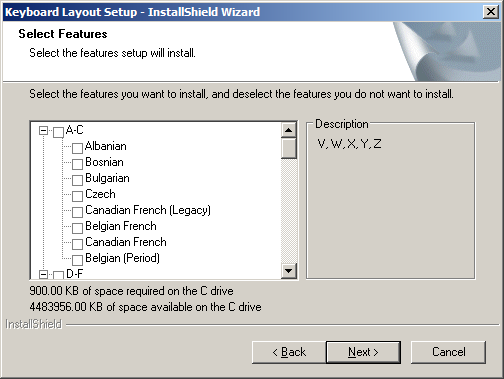 Abbildung 1: Darstellung der im Setup auswählbaren Sprachen
Abbildung 1: Darstellung der im Setup auswählbaren Sprachen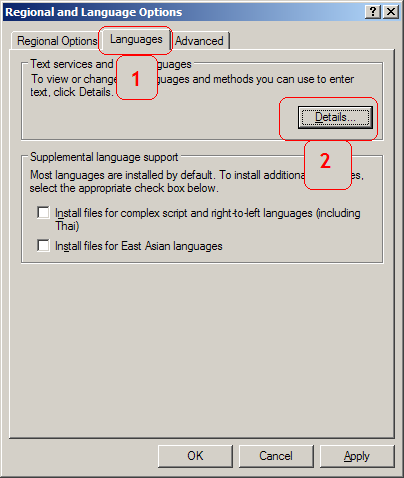 Abbildung 2: Darstellung des Sprachenkonfigurationsdialogs
Abbildung 2: Darstellung des Sprachenkonfigurationsdialogs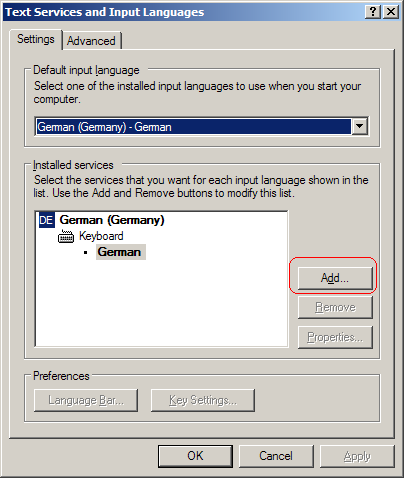 Abbildung 3: Konfigurationsdialog für installierte (Input-) Sprachen
Abbildung 3: Konfigurationsdialog für installierte (Input-) Sprachen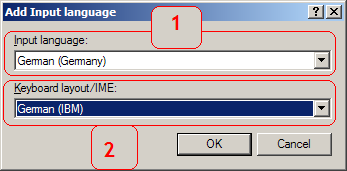 Abbildung 4: Auswahldialog für installierte (Input-) Sprachen und Keyboard Layouts.
Abbildung 4: Auswahldialog für installierte (Input-) Sprachen und Keyboard Layouts.